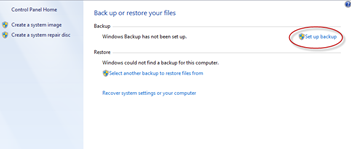ÚVOD
Ztrátě dat z důvodu problému s počítačem nebo selhání pevného disku je odrazení, tedy nejméně. Může dojít ke ztrátě rodinné fotografie, hudební sbírku nebo finančních údajů. A po získání počítače přesně tak, jak byste se může trvat dlouhou dobu chcete-li překonfigurovat osobní nastavení nového počítače: pozadí plochy, zvuky, spořiče obrazovky a konfigurace bezdrátové sítě, název několikaTrochu prevence však můžete ušetřit spoustu starostí k zamezení tohoto ordeal. Ušetříte mnoho času a zhoršení, doporučujeme podniknout opatření, pravidelné zálohování dat a nastavení.Tento článek popisuje ruční zálohování osobních souborů a nastavení v systému Windows 7, Windows Vista, Windows XP a Windows Server 2003. Také popisuje, jak zálohovat soubory a nastavení pomocí nástroje dat v systému Windows.
Další informace
Metoda 1: Ručně zálohujte soubory a nastavení na vyměnitelné médium nebo síťové umístění
Nejjednodušší způsob je ručně zálohovat soubory a nastavení na vyměnitelné médium nebo do síťového umístění. Můžete určit soubory a nastavení, které chcete zálohovat a jak často chcete provádět zálohování. Poznámka: Vyměnitelné médium příklady externí pevné disky, disky DVD, CD a USB paměťové karty. Můžete zálohovat na jiný počítač nebo síťové zařízení soubory, pokud je počítač připojen k síti, například bezdrátové sítě.Ruční kopírování souborů do umístění v síti nebo na vyměnitelné médium do počítače se systémem Windows 7, Windows Vista, Windows XP nebo Windows Server 2003, postupujte takto:
-
Klepněte na tlačítko Start
-
Otevřete složku Uživatelé a potom otevřete složku uživatele, který obsahuje soubory, které chcete zálohovat.
-
Zkopírujte nezbytné složky z uživatelské složky do umístění v síti nebo na vyměnitelné médium.
Poznámky
-
Chcete-li zálohovat data pro všechny uživatele, opakujte kroky 2 – 3.
-
Chcete-li určit velikost všech souborů ve složce uživatele, vyberete všechny složky, klepněte pravým tlačítkem myši vybrané složky a potom klepněte na příkaz Vlastnosti.
-
Uložené soubory lze zkopírovat do libovolného počítače. Však musí mít odpovídající aplikace nainstalované v tomto počítači otevřít jednotlivé soubory.
-
Ne všechny aplikace ukládat své soubory do složky uživatele. Nezapomeňte zkontrolovat ostatní aplikace a umístění systému souborů, kam ukládat soubory ve výchozím nastavení aplikace a pak tyto soubory zkopírovat do umístění v síti nebo na vyměnitelné médium.
Metoda 2: Použití nástroje Migrace profilu uživatele funkce zálohování dat do jiného počítače
Další nejjednodušší metodou je použití funkce nástroje Migrace profilu uživatele v systému Windows pro přenos dat do jiného počítače. Tato část popisuje následující scénáře, ve kterých můžete použít nástroj Migrace profilu uživatele funkce zálohování dat do jiného počítače:
|
Operační systém počítače |
Cílový počítač OS |
|---|---|
|
Windows 7 |
Windows 7 |
|
Windows 7 |
Systém Windows Vista |
|
Systém Windows Vista |
Systém Windows Vista |
Zálohování počítače se systémem Windows 7
Přenos souborů a nastavení do jiného počítače se systémem Windows 7
Funkce Windows Easy Transfer umožňuje zálohování souborů uživatelských účtů a nastavení. Potom obnovte tyto soubory a nastavení do nového počítače. Chcete-li spustit program Migrace profilu uživatele, postupujte takto:
-
Klepněte na tlačítko Start, nástroje Migrace profilu uživatele systému windows zadejte do pole Zahájit hledání a v seznamu programy klepněte na položku Migrace profilu uživatele systému Windows .
-
Postupujte podle pokynů k přenosu souborů a nastavení.
Přenos souborů a nastavení do počítače se systémem Windows Vista
Pokud chcete přesunout data z počítače se systémem Windows 7 do počítače se systémem Windows Vista, použijte verzi programu Migrace profilu uživatele systému Windows Vista. Chcete-li to provést, postupujte takto:
-
Vložení disku CD nebo DVD v počítači se systémem Windows 7
-
Klepnutím ukončíte instalační program.
-
Klepněte na tlačítko Start, klepněte na tlačítko počítač, klepněte pravým tlačítkem myši na jednotku CD nebo DVD a klepněte na tlačítko Otevřít.
-
Otevřete složku podporu a potom otevřete složku migwiz
-
Poklepejte na soubor Migwiz.exe.
-
Postupujte podle pokynů a zahajte přenos ze systému Windows 7.
Zálohovat počítač se systémem Windows Vista
Přenos souborů a nastavení do jiného počítače se systémem Windows Vista
Funkce Windows Easy Transfer umožňuje zálohování souborů uživatelských účtů a nastavení. Potom obnovte tyto soubory a nastavení do nového počítače. Chcete-li spustit program Migrace profilu uživatele, postupujte takto:
-
Klepněte na tlačítko Start, do pole Zahájit hledání zadejte přenos a v seznamu programy klepněte na položku Migrace profilu uživatele systému Windows .
-
Klepněte na tlačítko Další. Pokud budete vyzváni k ukončení programů, ujistěte se, že jste uložili všechny otevřené dokumenty a potom klepněte na příkaz Zavřít vše.
-
Postupujte podle pokynů k přenosu souborů a nastavení.
Metoda 3: Použití Centrum zálohování a obnovení
Jako preventivní opatření můžete použít funkci Centrum zálohování a obnovení v systému Windows 7 a Windows Vista Chcete-li zálohovat data.
Zálohování počítače se systémem Windows 7
Poznámka: Zálohování pomocí nástroje systému Windows 7 Centrum zálohování a obnovení dat lze obnovit pouze v operačním systému Windows 7.
-
Klepněte na tlačítko Start, do pole Zahájit hledání zadejte zálohování a potom v seznamu programy klepněte na tlačítko zálohování a obnovení . Poznámka: Pokud se zobrazí výzva k uzavření programů, ujistěte se, že jste uložili všechny otevřené dokumenty a ukončete tyto programy. Nebo klepněte na tlačítko Ukončit programy.
-
Ve skupinovém rámečku zálohovat nebo obnovit souboryklepněte na tlačítko Nastavit zálohování.
-
Vyberte, kam chcete zálohu uložit a klepněte na tlačítko Další. Poznámka: Nezapomeňte uložit záložní soubory na vyměnitelné médium nebo do síťového umístění.
-
Klepnutím vyberte systém Windows nebo Dotázat sea pak klepněte na tlačítko Další.
-
Vyberte příslušné možnosti a klepněte na tlačítko Další nebo Uložit nastavení a spustit zálohování.
-
Záloha bude uložena do umístění zálohy.
Zálohovat počítač se systémem Windows Vista
Poznámka: Zálohování pomocí centrum systému Windows Vista zálohování a obnovení dat lze obnovit pouze v operačním systému Windows Vista.
-
Klepněte na tlačítko Start, do pole Zahájit hledání zadejte zálohování a potom v seznamu programy klepněte na tlačítko zálohování a obnovení .
-
Ve skupinovém rámečku Zálohovat soubory nebo celý počítačklepněte na tlačítko Zálohovat soubory .
-
Vyberte, kam chcete uložit soubor zálohy a potom klepněte na tlačítko Další.
-
Vyberte disk nebo disky, které chcete zálohovat a klepněte na tlačítko Další
-
Vyberte typ souboru nebo typy souborů, které chcete zálohovat a klepněte na tlačítko Další.
-
Klepněte na tlačítko Uložit nastavenía poté spusťte zálohování.
-
Záložní kopie budou uloženy do vybraného umístění zálohy.
Metoda 4: Přenos souborů ze systému Windows 2000, Windows XP nebo počítači se systémem Windows Server 2003
Použití Průvodce přenesením nastavení a soubory systému Windows XP
Průvodce přenesením nastavení a soubory systému Windows XP lze použít k přenosu souborů v systému Windows XP nebo Windows Server 2003 nebo Windows 2000 počítače.
-
Klepněte na tlačítko Start, klepněte na příkaz Všechny programy, klepněte na položku Příslušenství, klepněte na položku Systémové nástrojea klepněte na příkaz Průvodce přenesením nastavení a soubory.
-
Klepněte na tlačítko Další, klepněte na možnost starý počítača klepněte na tlačítko Další.
-
Vyberte, jakým způsobem chcete přenášet soubory. Pokud vyberete možnost jiný, můžete uložit do umístění v síti nebo na vyměnitelné médium tak, že můžete mít zálohu pro vaše záznamy.
-
Vyberte, co chcete zálohovat a klepněte na tlačítko Další.
Další zdroje
Při zálohování dat, doporučujeme následující:
-
Neukládejte zálohy souborů na oddílu pro obnovení nebo na stejném pevném disku, na kterém je nainstalován systém Windows. Poznámka: Výrobci často konfigurace oddílu pro obnovení v počítači. Oddíl pro obnovení je obvykle zobrazen jako jednotku pevného disku.
-
Vždy ukládejte média pomocí záloh na bezpečném místě zabránit neoprávněný přístup k souborům.
-
Zkuste použít místo chráněné proti požáru, který se liší od umístění v počítači. Zvažte také šifrovat data zálohy.